“아니, 이게 무슨 일이죠?” 중요한 업무를 앞두고 있거나, 주말에 기다리던 게임을 시작하려는데 갑자기 모니터 화면이 깜깜하다면? 생각만 해도 등골이 오싹해지는 상황이죠. 특히 요즘처럼 재택근무나 온라인 학습이 필수가 된 시대에 모니터는 단순히 주변 기기를 넘어 우리의 일상과 직결된 중요한 창구인데요.
저도 얼마 전 인천에서 작업하던 중 모니터가 먹통이 돼서 정말 식은땀을 흘렸던 경험이 있습니다. 처음에는 케이블 문제인가 싶어 이리저리 바꿔보고, 본체를 열어봤지만 여전히 검은 화면만 저를 노려보고 있더군요. 이런 난감한 상황, 저만 겪는 일이 아니라는 걸 잘 알고 있어요.
많은 분들이 모니터 화면이 안 나올 때 당황스러워하시고, 어디서부터 손을 대야 할지 막막해하시죠. 하지만 걱정 마세요! 대부분의 경우, 생각보다 간단한 방법으로 해결할 수 있답니다.
과연 어떤 문제들이 모니터 화면을 가로막고 있는지, 그리고 어떻게 현명하게 대처해야 하는지, 지금부터 쉽고 명확하게 파헤쳐 봅시다.
갑자기 먹통 된 모니터, 패닉은 금물! 가장 먼저 확인할 건?

아니, 이게 무슨 일이래요? 분명 어제까지 잘만 나오던 모니터가 갑자기 까맣게 변했다면, 정말이지 심장이 쿵 하고 내려앉는 기분일 거예요. 저도 얼마 전 중요한 마감 작업을 앞두고 이런 일을 겪었는데, 그 순간의 막막함이란 이루 말할 수 없었죠.
하지만 이런 상황에서 가장 중요한 건 절대 당황하지 않는 거예요! 대부분의 경우, 생각보다 훨씬 간단한 문제에서 비롯되는 경우가 많거든요. 모니터 화면이 안 나올 때, 가장 먼저 확인해야 할 건 바로 ‘전원’과 ‘연결 상태’입니다.
너무 당연해서 놓치기 쉬운 부분이지만, 의외로 여기서 해결되는 경우가 허다해요. 모니터 전원 케이블이 본체와 벽에 제대로 꽂혀 있는지, 멀티탭은 정상 작동하는지, 그리고 모니터 자체의 전원 버튼이 켜져 있는지는 기본 중의 기본이겠죠. 간혹 멀티탭 스위치가 내려가 있거나, 누가 실수로 전원 코드를 살짝 건드려서 빠지는 경우가 있더라고요.
제 경험상, 이런 사소한 실수가 불러오는 나비효과는 정말 엄청나답니다. 그러니 복잡한 걸 생각하기 전에, 일단 가장 기본적인 것부터 차근차근 점검해보세요. 모니터는 물론, 본체 전원까지 한 번 완전히 껐다가 다시 켜보는 ‘리셋’ 작업만으로도 마법처럼 해결되는 경우가 많으니까요.
전원부터 다시 확인하기: 의외의 복병!
모니터 화면이 안 나올 때 가장 먼저 해야 할 일은 정말 단순하지만 중요한 ‘전원 확인’입니다. 모니터에 전원이 제대로 공급되고 있는지 확인하려면, 모니터 전원 LED 불이 들어와 있는지부터 확인해봐야 해요. 대부분의 모니터는 전원이 켜지면 작은 LED 불빛이 들어오게 되어 있거든요.
만약 이 불빛조차 들어오지 않는다면, 모니터 전원 케이블이 콘센트나 멀티탭에 제대로 꽂혀 있는지, 그리고 모니터 본체에도 단단히 연결되어 있는지 확인해주세요. 저도 한 번은 멀티탭 스위치가 꺼져 있는 걸 모르고 한참을 헤맨 적이 있답니다. 또, 멀티탭 자체가 고장 나서 전원 공급이 안 되는 경우도 있으니, 혹시 다른 콘센트에 꽂아보거나 다른 전자기기를 멀티탭에 연결해 잘 작동하는지 확인해보는 것도 좋은 방법이에요.
사소한 부분에서 의외의 원인을 찾을 수 있으니, 절대 대충 넘기지 마시고 꼼꼼하게 확인하는 습관을 들이는 게 중요합니다.
모든 선은 제대로 연결되어 있을까요?
전원 문제 다음으로 흔하게 발생하는 것이 바로 ‘케이블 연결 불량’입니다. 모니터와 PC 본체를 연결하는 HDMI, DP(DisplayPort), DVI, VGA 같은 케이블이 제대로 연결되어 있지 않으면 화면이 나올 리가 없겠죠? 모니터 뒷면과 PC 본체 뒷면에 꽂혀 있는 디스플레이 케이블 양쪽 끝을 모두 뽑았다가 다시 한 번 ‘딸깍’ 소리가 나도록 단단히 꽂아보세요.
특히, 케이블이 조금이라도 헐거워져 있거나 접촉 불량이 생기면 바로 화면이 나오지 않거나 깜빡이는 등 불안정한 증상을 보이곤 합니다. 제가 예전에 사무실에서 모니터가 안 나와서 직원들과 한참을 씨름했는데, 결국은 HDMI 케이블이 살짝 헐거워져 있던 것이 문제였어요. 그때부터는 무슨 일이 있어도 케이블 먼저 확인하는 게 저의 첫 번째 습관이 되었답니다.
눈으로 보기에는 멀쩡해 보여도, 내부적으로 접촉 불량이 있을 수 있으니 꼭 다시 연결해보는 과정을 거쳐야 합니다.
이것만 바꿔도 해결된다? 케이블 연결의 모든 것
모니터 화면이 안 나올 때, 케이블 문제라고 하면 단순히 ‘잘 꽂혀 있는지’만 생각하시는 분들이 많아요. 하지만 실제로는 케이블 자체의 ‘불량’이나 ‘오래된 케이블’이 원인이 되는 경우도 정말 많답니다. 특히 요즘처럼 고해상도, 고주사율 모니터가 대중화되면서 케이블의 품질도 중요한 요소가 되었죠.
낡거나 손상된 케이블은 제대로 된 신호를 전달하지 못해 화면이 나오지 않거나, 화면이 깜빡이는 등 다양한 문제를 일으킬 수 있어요. 제 친구도 몇 달 전 새로 산 고성능 모니터가 자꾸 화면이 나갔다 들어왔다 한다고 하길래, 혹시나 해서 케이블을 교체해봤더니 거짓말처럼 해결된 적이 있어요.
저도 겉은 멀쩡해 보이는 HDMI 케이블 때문에 몇 시간을 삽질하다가 결국 새 케이블로 바꾸고 나서야 문제를 해결했던 아픈 기억이 있습니다. 그러니 단순히 ‘연결’만 확인하지 마시고, 케이블 자체의 상태와 종류도 꼼꼼히 따져봐야 해요.
눈에 보이지 않는 케이블 불량, 어떻게 찾죠?
케이블 불량은 육안으로 확인하기 어려울 때가 많아요. 겉으로 보기에는 아무 문제가 없어 보여도, 내부적으로는 단선이 되어 있거나 접촉 불량이 있을 수 있거든요. 특히 케이블을 자주 뽑았다 꽂았다 하거나, 무거운 물건에 눌려있던 경우, 혹은 너무 심하게 꺾여 있었던 케이블이라면 언제든 문제가 발생할 수 있습니다.
이런 경우 가장 확실한 방법은 ‘다른 케이블로 교체’해서 테스트해보는 거예요. 만약 여분의 케이블이 있다면 지금 사용하고 있는 케이블 대신 다른 케이블을 연결해보고, 화면이 정상적으로 나오는지 확인해보세요. 만약 다른 케이블로는 화면이 잘 나온다면, 기존 케이블이 문제였을 가능성이 매우 높습니다.
단순히 연결만 재확인하는 것을 넘어, 케이블 자체의 건강 상태를 의심해보는 시야가 필요한 순간이죠.
다른 포트나 케이블로 교체해보는 지혜
디스플레이 케이블은 HDMI, DP, DVI, VGA 등 다양한 종류가 있죠. PC 본체와 모니터에는 보통 여러 개의 디스플레이 포트가 제공됩니다. 만약 지금 HDMI 케이블을 사용하고 있다면, 혹시 본체나 모니터에 DP 포트가 있는지 확인해보고 DP 케이블로 연결을 시도해보세요.
반대로 DP 케이블을 쓰고 있었다면 HDMI 케이블로 바꿔보는 식으로요. 같은 종류의 포트라도 여러 개가 있는 경우가 많으니, 지금 연결되어 있는 포트 말고 다른 포트에 꽂아보는 것도 좋은 방법입니다. 간혹 특정 포트에만 문제가 생기는 경우가 있거든요.
특히 그래픽 카드에 연결된 포트 중 한두 개만 인식이 안 되는 불량일 수도 있어서, 이렇게 다른 포트나 다른 종류의 케이블로 교차 테스트를 해보는 것이 문제의 원인을 좁히는 데 아주 큰 도움이 된답니다.
| 증상 | 의심되는 원인 | 빠른 해결책 |
|---|---|---|
| 모니터 전원 LED도 안 켜짐 | 전원 케이블 불량/미연결, 멀티탭 문제, 모니터 고장 | 전원 케이블 확인, 다른 콘센트 사용, 모니터 전원 버튼 확인 |
| 모니터는 켜지나 ‘신호 없음’ | 그래픽 카드 문제, 디스플레이 케이블 불량/미연결, 입력 소스 설정 오류 | 디스플레이 케이블 재연결/교체, 모니터 입력 소스 확인, 그래픽 카드 재장착 |
| PC 전원은 켜지나 화면만 안 나옴 (팬 소리 큼) | 그래픽 카드 접촉 불량, RAM 접촉 불량, 그래픽 카드 고장 | 그래픽 카드/RAM 재장착, 접점 청소 |
본체는 쌩쌩, 모니터만 먹통? 주범은 그래픽 카드와 램!
케이블도 확인했고, 전원도 문제없는데 여전히 모니터가 묵묵부답이라면 이제 PC 본체 내부를 들여다볼 차례입니다. “PC 본체 전원은 잘 들어오고, 팬 소리도 나는데 왜 화면만 안 나올까?” 하고 의아해하실 텐데요. 이럴 때 가장 유력한 용의자는 바로 그래픽 카드와 램(RAM)입니다.
이 두 부품은 PC의 ‘눈’과 ‘기억’을 담당하는 핵심 부품이라, 이쪽에 문제가 생기면 화면 출력에 치명적인 영향을 줄 수밖에 없어요. 특히 컴퓨터를 오랫동안 사용했거나, 내부 청소를 자주 하지 않았다면 먼지나 이물질 때문에 접촉 불량이 생기는 경우가 부지기수랍니다. 저도 예전에 그래픽 카드 팬이 굉음을 내며 돌아가는데 화면은 나오지 않아서 식겁했던 적이 있어요.
그때 본체를 열어보니 그래픽 카드가 살짝 빠져 있었고, 다시 꾹 눌러 끼우니 바로 해결되더라고요. 이 경험 이후로는 모니터가 안 나오면 무조건 본체부터 열어보는 습관이 생겼습니다.
그래픽 카드 재장착 & 먼지 청소의 중요성
그래픽 카드는 PC의 화면 출력을 담당하는 가장 중요한 부품입니다. 만약 그래픽 카드가 제자리에 제대로 꽂혀 있지 않거나, 슬롯에 먼지가 많이 쌓여 접촉 불량이 생기면 화면이 나오지 않는 것은 물론, PC 부팅 자체가 안 될 수도 있어요. 본체 전원을 완전히 끈 상태에서 옆면 케이스를 열고, 그래픽 카드를 고정하고 있는 나사나 걸쇠를 풀어 조심스럽게 분리해줍니다.
그리고 그래픽 카드와 메인보드 슬롯의 접촉 단자 부분을 부드러운 천이나 지우개로 살살 닦아 먼지를 제거한 뒤, 다시 ‘딸깍’ 소리가 나도록 단단히 장착해주세요. 이때 너무 힘을 주거나 무리하게 다루면 오히려 손상이 갈 수 있으니 주의해야 합니다. 특히 그래픽 카드 팬이 평소보다 훨씬 큰 소리로 빠르게 돈다면, 그래픽 카드 접촉 불량이나 고장을 의심해볼 수 있는 아주 중요한 신호입니다.
메모리(RAM) 접촉 불량, 해결책은?
그래픽 카드만큼이나 화면 출력에 큰 영향을 주는 것이 바로 ‘메모리’, 즉 램(RAM)입니다. 램이 제대로 꽂혀 있지 않거나, 램 슬롯에 먼지가 쌓여 접촉 불량이 발생하면 PC 전원은 들어오는데 화면은 먹통이 되는 현상이 자주 나타나요. 그래픽 카드와 마찬가지로 램도 본체 케이스를 열고 슬롯 양쪽의 걸쇠를 눌러 램을 분리해줍니다.
램의 금색 접점 부분을 지우개로 깨끗하게 닦아 먼지나 이물질을 제거한 뒤, 다시 슬롯에 맞춰 ‘딸깍’ 소리가 나도록 단단히 끼워주세요. 여러 개의 램을 사용하고 있다면, 하나씩만 끼워서 테스트해보는 것도 좋은 방법이에요. 특정 램 하나만 불량일 수도 있거든요.
제가 아는 지인분은 램 접촉 불량 때문에 몇 날 며칠을 고생하다가 지우개로 닦아 다시 끼웠더니 한방에 해결돼서 정말 놀라워했답니다.
모니터 자체의 문제, 이렇게 확인해보세요!
지금까지 PC 본체와 케이블 문제를 열심히 확인했는데도 여전히 화면이 안 나온다면, 이제는 모니터 자체의 이상 여부를 의심해봐야 할 때입니다. 사실 모니터도 전자제품이기 때문에 언제든지 고장이 날 수 있거든요. 특히 모니터를 떨어뜨리거나 물리적인 충격을 가했을 경우, 내부 패널이나 회로에 문제가 생겨 화면이 나오지 않을 수 있습니다.
Q&A에서 모니터가 떨어지고 나서 화면이 안 나온다는 분의 사례처럼 말이죠. 하지만 겉으로 멀쩡해 보여도 내부적인 결함으로 인해 화면이 안 나오는 경우도 많아요. 이럴 땐 모니터가 정말 고장 난 건지, 아니면 단순한 설정 문제인지 확인하는 과정이 필요합니다.
괜히 멀쩡한 모니터를 붙잡고 PC 본체만 계속 만지작거릴 필요는 없잖아요?
모니터 자가 진단 기능 활용하기
대부분의 최신 모니터에는 자체적으로 고장 여부를 진단할 수 있는 ‘자가 진단’ 기능이 탑재되어 있습니다. 모니터 전원은 들어오지만 ‘신호 없음’ 메시지만 뜨거나 아예 화면이 나오지 않을 때, PC 본체와의 연결을 모두 끊은 상태에서 모니터 전원만 켜보세요. 그럼 모니터 화면에 ‘신호 없음’이나 ‘케이블 연결 확인’ 같은 메시지가 뜨거나, 제조사 로고가 잠시 나타났다가 사라지거나, 아니면 모니터 메뉴 화면이 뜨는 경우가 있습니다.
만약 이런 메시지나 화면이 정상적으로 나타난다면, 모니터 자체는 작동하고 있다는 의미이므로 PC 본체나 케이블 쪽에 문제가 있을 확률이 높습니다. 하지만 아예 아무런 반응도 없고 전원 LED만 깜빡인다면, 모니터 내부 고장일 가능성이 크죠.
다른 기기 연결로 모니터 불량 여부 판단
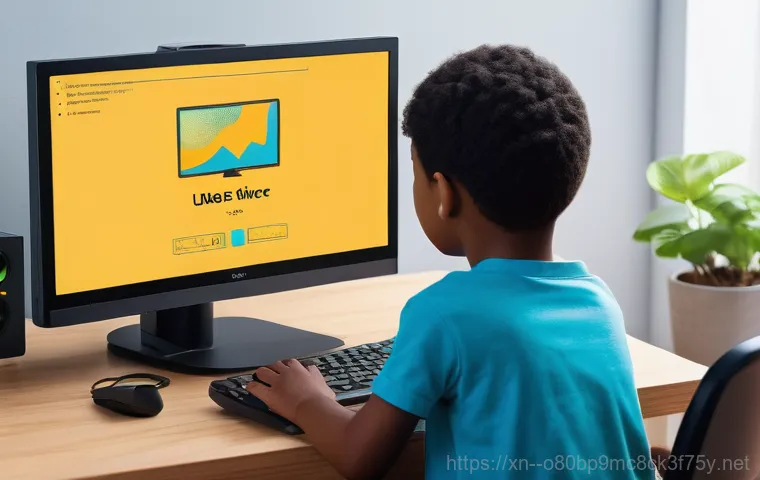
가장 확실하게 모니터 고장 여부를 판별하는 방법은 ‘다른 PC나 노트북, 또는 게임 콘솔’ 같은 다른 출력 기기에 연결해보는 것입니다. 만약 다른 기기에 연결했는데 모니터 화면이 정상적으로 잘 나온다면, 지금 사용하고 있는 PC 본체에 문제가 있는 것이 확실해요. 반대로 다른 어떤 기기에 연결해도 모니터 화면이 나오지 않는다면, 아쉽지만 모니터 자체의 고장일 확률이 매우 높습니다.
이 방법을 통해 문제의 원인이 모니터인지, 아니면 PC 본체인지 명확하게 구분할 수 있으므로, 괜히 이리저리 헤매는 시간을 줄일 수 있답니다. 저도 이 방법으로 많은 친구들의 모니터 문제를 진단해주곤 했는데, 대부분 PC 본체 문제로 밝혀지는 경우가 많았어요.
‘신호 없음’ 메시지, 이럴 땐 메인보드를 의심하라?
모든 검사를 마쳤는데도 모니터 화면에 여전히 ‘신호 없음’ 메시지만 덩그러니 떠 있나요? 전원도 들어오고, 케이블도 바꿔봤고, 그래픽 카드와 램까지 재장착했는데도 말이죠. 이럴 때는 한 단계 더 깊이 들어가서 PC의 ‘메인보드’나 ‘전원 공급 장치(파워서플라이)’ 쪽 문제를 의심해봐야 합니다.
특히 외장 그래픽 카드를 사용 중인 경우, 메인보드의 PCI-e 슬롯에 문제가 생겼거나, 파워서플라이가 그래픽 카드에 충분한 전력을 공급하지 못할 때 ‘신호 없음’ 메시지가 뜨는 경우가 종종 있어요. 이건 조금 더 전문적인 영역이라 일반 사용자가 직접 해결하기 어려울 수도 있지만, 기본적인 진단 방법은 알아두면 좋습니다.
내장 그래픽 포트 활용으로 진단하기
대부분의 인텔 CPU나 일부 AMD CPU에는 ‘내장 그래픽’ 기능이 포함되어 있습니다. 그리고 이런 CPU가 장착된 메인보드에는 HDMI나 DP 같은 디스플레이 출력 포트가 따로 마련되어 있죠. 만약 외장 그래픽 카드를 사용 중인데도 화면이 안 나온다면, 일단 외장 그래픽 카드에 연결된 케이블을 뽑고, 메인보드에 있는 내장 그래픽 포트에 모니터 케이블을 연결해보세요.
이렇게 했을 때 화면이 정상적으로 나온다면, 외장 그래픽 카드나 PCI-e 슬롯 자체에 문제가 있을 가능성이 매우 높습니다. 반대로 내장 그래픽으로도 화면이 나오지 않는다면, 메인보드나 CPU 쪽의 근본적인 문제일 수 있습니다. 이 방법은 외장 그래픽 카드 고장 여부를 판단하는 데 아주 유용한 팁이랍니다.
바이오스(BIOS) 설정 초기화 고려
가끔 PC 설정을 만지다가 실수로 바이오스(BIOS) 설정을 변경해서 화면 출력에 문제가 생기는 경우가 있습니다. 예를 들어, 그래픽 출력을 내장 그래픽으로 고정시켜 놓았는데, 모니터를 외장 그래픽 카드에 연결해 놓았다든지 하는 경우죠. 이럴 때는 바이오스 설정을 초기화하는 것으로 문제를 해결할 수 있습니다.
바이오스 초기화는 메인보드의 수은 건전지(CMOS 배터리)를 잠시 뺐다가 다시 끼우거나, 메인보드에 있는 CMOS 클리어 점퍼를 이용하는 방법이 있습니다. 하지만 이 방법은 PC 내부를 다뤄야 하므로, 컴퓨터 조립에 익숙하지 않다면 전문가의 도움을 받는 것이 안전합니다.
잘못하면 다른 문제가 발생할 수도 있으니, 꼭 신중하게 접근해야 합니다.
급할 때 써먹는! 응급처치 및 최후의 수단
지금까지 여러 가지 방법을 시도해봤는데도 여전히 모니터 화면이 안 나온다고요? 정말 답답하고 미치겠는 심정 이해합니다. 저도 그런 경험이 한두 번이 아니거든요.
하지만 아직 포기하기는 이릅니다! 마지막으로 해볼 수 있는 몇 가지 응급처치와 함께, 언제 전문가의 도움을 받아야 하는지에 대해서도 알려드릴게요. 이 단계까지 왔다면 문제 해결이 조금 더 복잡할 수 있지만, 그래도 희망을 잃지 마세요.
때로는 아주 사소한 시도가 기적을 만들어내기도 하니까요. “에이, 설마 이게 되겠어?” 하는 마음으로라도 한 번 시도해보는 것이 중요합니다.
전원 완전 차단 후 재시도
가장 간단하지만 의외로 효과가 있는 응급처치 중 하나는 바로 PC와 모니터의 전원을 완전히 차단하는 것입니다. 단순히 전원 버튼을 눌러 끄는 것을 넘어, PC 본체와 모니터에 연결된 모든 전원 케이블을 콘센트에서 완전히 뽑아주세요. 그리고 최소 5 분에서 10 분 정도 기다린 후에 다시 모든 케이블을 연결하고 전원을 켜보는 겁니다.
이렇게 하면 PC와 모니터 내부의 잔류 전원이 모두 방전되어, 일시적인 오류로 인한 문제를 해결하는 데 도움이 될 수 있어요. 마치 복잡한 기기가 잠시 ‘쉬어가는’ 시간이라고 생각하시면 편할 거예요. 저도 이 방법으로 여러 번 모니터 문제를 해결했던 경험이 있어서, 주변 사람들에게 항상 추천하는 팁 중 하나입니다.
그래도 안 된다면? 전문가의 도움이 필요할 때
만약 위에 설명드린 모든 방법을 동원해도 모니터 화면이 여전히 나오지 않는다면, 이제는 전문가의 도움을 받아야 할 때입니다. PC 내부 부품 (메인보드, 파워서플라이 등)의 고장이거나, 모니터 자체의 치명적인 결함일 수 있기 때문이죠. 무리하게 본체를 계속 만지거나, 알 수 없는 설정을 변경하다 보면 오히려 더 큰 문제를 야기할 수 있어요.
가까운 컴퓨터 수리점이나 모니터 AS 센터에 방문하여 정확한 진단을 받고 수리를 맡기는 것이 현명한 방법입니다. 전문가들은 특수 장비를 사용하여 문제의 원인을 정확하게 파악하고, 안전하게 수리를 진행할 수 있으니까요. 때로는 ‘이건 내 능력 밖이다’라고 인정하고 전문가에게 맡기는 것도 문제를 빠르고 확실하게 해결하는 방법이 될 수 있습니다.
글을 마치며
오늘 이렇게 모니터 먹통 현상으로 답답함을 느끼셨던 많은 분들께 작은 도움이라도 드릴 수 있었으면 좋겠습니다. 저 역시 비슷한 경험을 수없이 겪으며 시행착오를 통해 배웠던 소중한 노하우들이거든요. 당황스러운 순간에도 침착하게 단계별로 확인해보는 습관을 들이면, 대부분의 문제는 생각보다 쉽게 해결될 수 있다는 걸 꼭 기억해주세요.
괜히 혼자 끙끙 앓기보다는, 오늘 알려드린 꿀팁들을 활용해서 빠르게 답답함을 날려버리셨으면 좋겠습니다. 여러분의 소중한 시간과 작업이 중단되지 않기를 바라는 마음으로 이 글을 마칩니다!
알아두면 쓸모 있는 정보
1. 모니터 전원 LED 불빛을 가장 먼저 확인하여 전원 공급 여부를 파악하세요. 불이 들어오지 않는다면 전원 케이블과 멀티탭을 꼼꼼히 점검해야 합니다.
2. 디스플레이 케이블(HDMI, DP 등)은 단순히 연결만 확인하는 것을 넘어, 완전히 뽑았다가 다시 단단히 꽂아 접촉 불량을 해소하세요. 케이블 자체의 불량일 가능성도 염두에 두어야 합니다.
3. PC 본체 전원은 들어오지만 화면이 안 나온다면, 그래픽 카드와 RAM을 분리하여 접점 부분을 지우개로 청소한 후 다시 장착하는 것이 효과적입니다.
4. 모니터 자체의 고장 여부는 다른 PC나 노트북에 연결해보거나, 모니터 자가 진단 기능을 활용하여 판단할 수 있습니다.
5. 외장 그래픽 카드 사용 시 문제가 발생하면 메인보드의 내장 그래픽 포트에 연결하여 테스트해보고, 바이오스 설정 초기화도 고려해볼 수 있습니다.
중요 사항 정리
모니터 화면이 안 나올 때는 당황하지 않고 ‘전원 및 케이블 연결 상태’부터 확인하는 것이 핵심입니다. 이후 ‘PC 본체 내부 부품(그래픽 카드, RAM)의 접촉 불량 여부’를 점검하고, 마지막으로 ‘모니터 자체의 고장’ 가능성을 판단하는 순서로 접근하면 문제 해결에 큰 도움이 됩니다. 기본적인 점검만으로도 대부분의 문제를 해결할 수 있으니, 오늘 알려드린 팁들을 잘 기억해두셨다가 유용하게 활용하시길 바랍니다. 이 모든 과정을 거쳐도 해결이 어렵다면 전문가의 도움을 받는 것이 가장 현명한 선택임을 잊지 마세요!
자주 묻는 질문 (FAQ) 📖
질문: 모니터 케이블은 분명 잘 연결된 것 같은데, 여전히 화면이 안 나올 때는 어떻게 해야 할까요?
답변: 아, 정말 답답하시죠? 저도 케이블 몇 번이나 뽑았다 다시 꽂았는지 몰라요. 이게 단순히 ‘연결됐다’고 끝나는 게 아니라, 케이블 자체의 문제거나 연결 단자의 문제일 수 있거든요.
먼저, HDMI, DP, DVI, VGA 같은 케이블이 너무 낡거나 꺾인 곳은 없는지 육안으로 한번 확인해 보세요. 생각보다 케이블 불량 때문에 애먹는 경우가 흔하답니다. 그리고 제일 중요한 건, 모니터와 본체 양쪽 단자에 케이블이 ‘딸깍’ 소리가 나도록 완전히 체결되었는지 다시 한번 확인하는 거예요.
간혹 겉보기엔 멀쩡해도 살짝 헐거워져서 신호가 제대로 안 가는 경우가 있거든요. 혹시 여분의 케이블이 있다면 다른 케이블로 바꿔서 연결해보는 것도 아주 좋은 방법이에요. 케이블만 바꿔도 거짓말처럼 해결되는 마법 같은 순간을 경험하실 수도 있습니다!
질문: 모니터 전원은 들어오는 것 같은데, 화면에 “신호 없음” 메시지만 뜰 때는 뭐가 문제일까요?
답변: “신호 없음” 메시지는 정말 사람 애간장을 태우죠. 모니터는 멀쩡히 켜졌다는 뜻인데, 본체에서 신호를 못 받거나 본체가 신호를 제대로 못 보내고 있다는 얘기니까요. 이럴 때는 먼저 모니터의 ‘입력 소스’ 설정을 확인해보세요.
모니터마다 다르지만, 보통 모니터 하단이나 측면에 있는 버튼을 눌러서 HDMI 1, DP, DVI 등 현재 본체와 연결된 케이블 종류에 맞는 입력 소스를 수동으로 선택해줘야 할 때가 있어요. 저도 예전에 PC방에서 게임하다가 갑자기 화면이 안 나와서 당황했는데, 알고 보니 모니터 입력 소스가 잘못 설정되어 있었던 적이 있거든요.
그리고 본체 그래픽 카드 포트가 여러 개라면, 다른 포트에 케이블을 바꿔 꽂아보는 것도 시도해볼 만해요. 간혹 특정 포트에만 문제가 생기는 경우가 있더라고요.
질문: 컴퓨터 본체 팬은 힘차게 돌아가는데, 모니터만 검은 화면으로 먹통일 때, 제가 직접 해볼 수 있는 자가진단 방법이 있을까요?
답변: 네, 본체는 쌩쌩 도는데 모니터만 잠잠하면 정말 속이 상하죠. 이럴 땐 본체 내부 부품의 ‘접촉 불량’을 의심해 볼 수 있어요. 제가 직접 겪었던 일인데, 먼지 때문에 램(RAM)이나 그래픽 카드가 슬롯에 제대로 접촉되지 않아서 화면이 안 나오는 경우가 종종 있습니다.
먼저 컴퓨터 본체 전원을 완전히 끄고, 전원 케이블까지 분리한 다음 조심스럽게 본체 커버를 열어주세요. 그리고 램(보통 길쭉한 막대 모양)과 그래픽 카드(모니터 케이블이 연결된 부품)를 찾아보세요. 각각을 슬롯에서 조심스럽게 뽑아낸 다음, 접촉 단자 부분(금색 부분)을 부드러운 천이나 지우개로 살살 닦아 먼지를 제거해 주세요.
그리고 다시 슬롯에 ‘딸깍’ 소리가 나도록 끝까지 제대로 꽂아줍니다. 혹시 램이 두 개 이상이라면 하나씩만 꽂아서 부팅해보는 것도 좋은 방법이에요. 이렇게 했는데도 안 되면 전문가의 도움이 필요할 가능성이 높으니, 무리하게 더 건드리지는 마시고 A/S 센터에 문의하시는 게 현명합니다.
